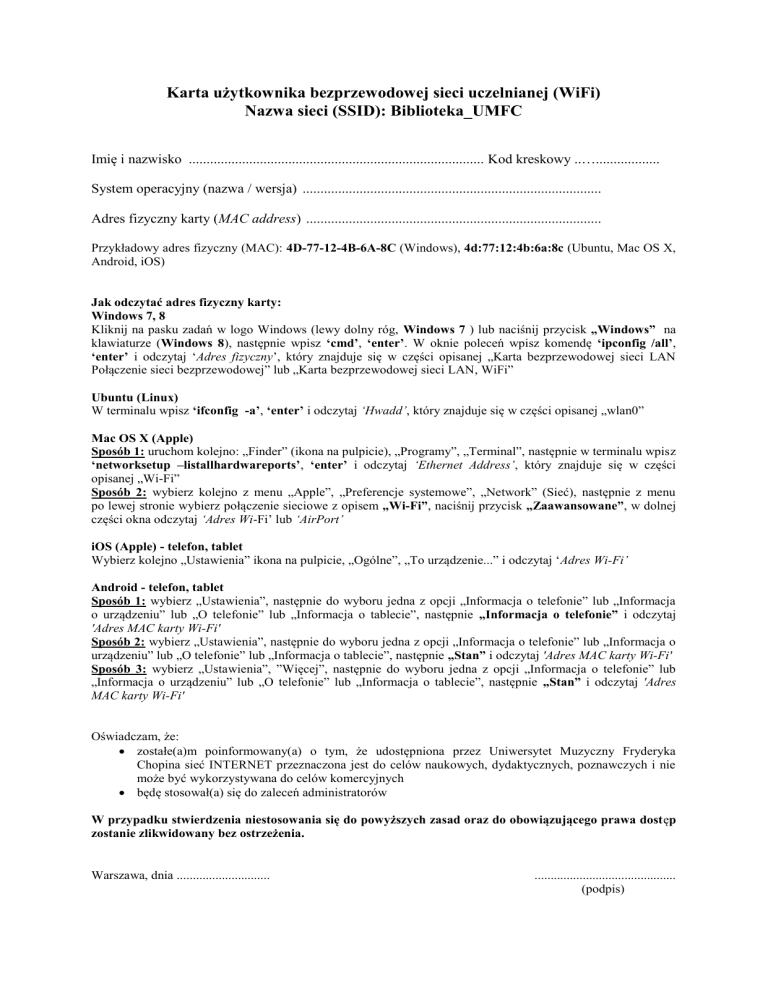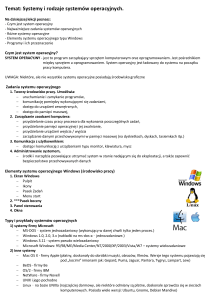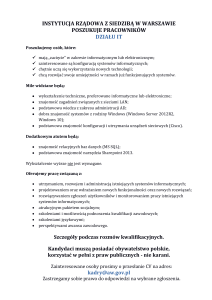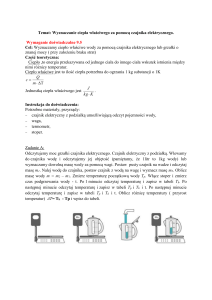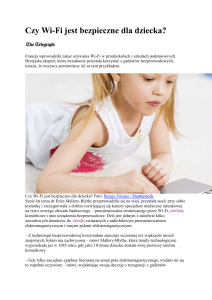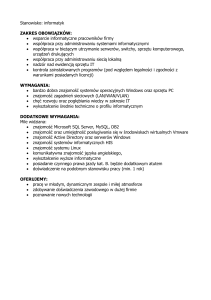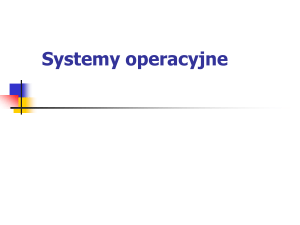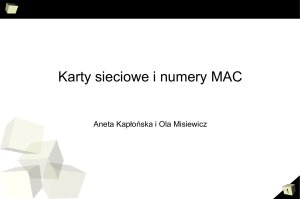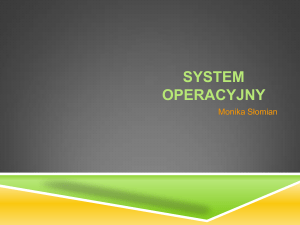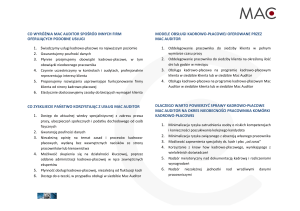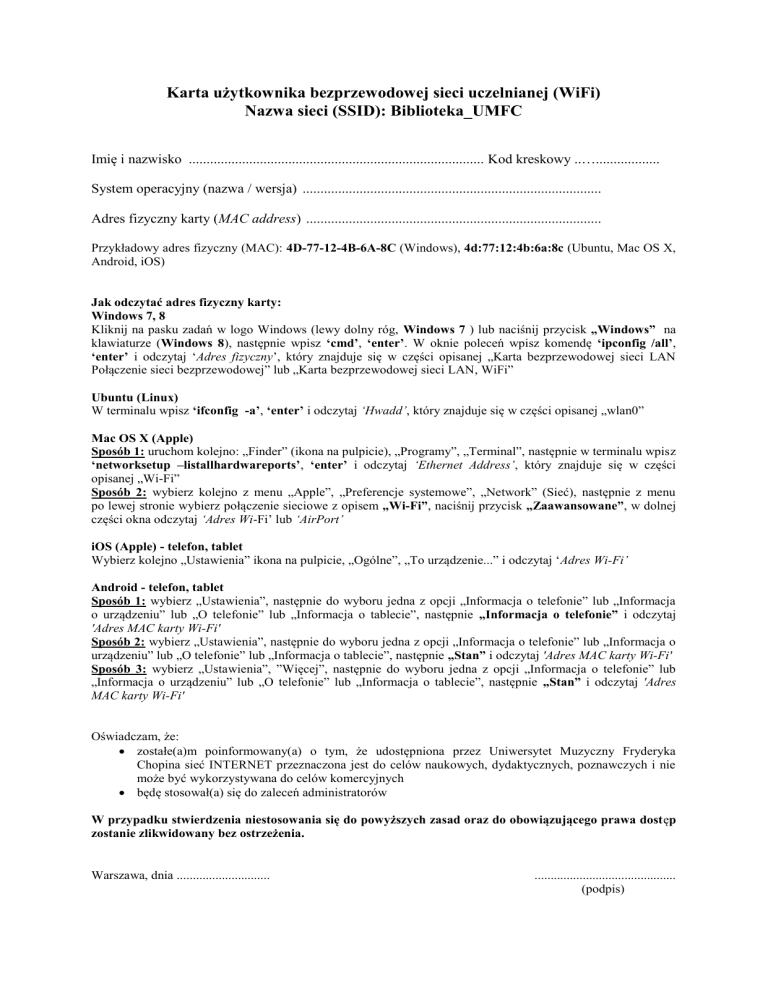
Karta użytkownika bezprzewodowej sieci uczelnianej (WiFi)
Nazwa sieci (SSID): Biblioteka_UMFC
Imię i nazwisko ................................................................................... Kod kreskowy ..…..................
System operacyjny (nazwa / wersja) ....................................................................................
Adres fizyczny karty (MAC address) ...................................................................................
Przykładowy adres fizyczny (MAC): 4D-77-12-4B-6A-8C (Windows), 4d:77:12:4b:6a:8c (Ubuntu, Mac OS X,
Android, iOS)
Jak odczytać adres fizyczny karty:
Windows 7, 8
Kliknij na pasku zadań w logo Windows (lewy dolny róg, Windows 7 ) lub naciśnij przycisk „Windows” na
klawiaturze (Windows 8), następnie wpisz ‘cmd’, ‘enter’. W oknie poleceń wpisz komendę ‘ipconfig /all’,
‘enter’ i odczytaj ‘Adres fizyczny’, który znajduje się w części opisanej „Karta bezprzewodowej sieci LAN
Połączenie sieci bezprzewodowej” lub „Karta bezprzewodowej sieci LAN, WiFi”
Ubuntu (Linux)
W terminalu wpisz ‘ifconfig -a’, ‘enter’ i odczytaj ‘Hwadd’, który znajduje się w części opisanej „wlan0”
Mac OS X (Apple)
Sposób 1: uruchom kolejno: „Finder” (ikona na pulpicie), „Programy”, „Terminal”, następnie w terminalu wpisz
‘networksetup –listallhardwareports’, ‘enter’ i odczytaj ‘Ethernet Address’, który znajduje się w części
opisanej „Wi-Fi”
Sposób 2: wybierz kolejno z menu „Apple”, „Preferencje systemowe”, „Network” (Sieć), następnie z menu
po lewej stronie wybierz połączenie sieciowe z opisem „Wi-Fi”, naciśnij przycisk „Zaawansowane”, w dolnej
części okna odczytaj ‘Adres Wi-Fi’ lub ‘AirPort’
iOS (Apple) - telefon, tablet
Wybierz kolejno „Ustawienia” ikona na pulpicie, „Ogólne”, „To urządzenie...” i odczytaj ‘Adres Wi-Fi’
Android - telefon, tablet
Sposób 1: wybierz „Ustawienia”, następnie do wyboru jedna z opcji „Informacja o telefonie” lub „Informacja
o urządzeniu” lub „O telefonie” lub „Informacja o tablecie”, następnie „Informacja o telefonie” i odczytaj
'Adres MAC karty Wi-Fi'
Sposób 2: wybierz „Ustawienia”, następnie do wyboru jedna z opcji „Informacja o telefonie” lub „Informacja o
urządzeniu” lub „O telefonie” lub „Informacja o tablecie”, następnie „Stan” i odczytaj 'Adres MAC karty Wi-Fi'
Sposób 3: wybierz „Ustawienia”, ”Więcej”, następnie do wyboru jedna z opcji „Informacja o telefonie” lub
„Informacja o urządzeniu” lub „O telefonie” lub „Informacja o tablecie”, następnie „Stan” i odczytaj 'Adres
MAC karty Wi-Fi'
Oświadczam, że:
zostałe(a)m poinformowany(a) o tym, że udostępniona przez Uniwersytet Muzyczny Fryderyka
Chopina sieć INTERNET przeznaczona jest do celów naukowych, dydaktycznych, poznawczych i nie
może być wykorzystywana do celów komercyjnych
będę stosował(a) się do zaleceń administratorów
W przypadku stwierdzenia niestosowania się do powyższych zasad oraz do obowiązującego prawa dostęp
zostanie zlikwidowany bez ostrzeżenia.
Warszawa, dnia .............................
............................................
(podpis)